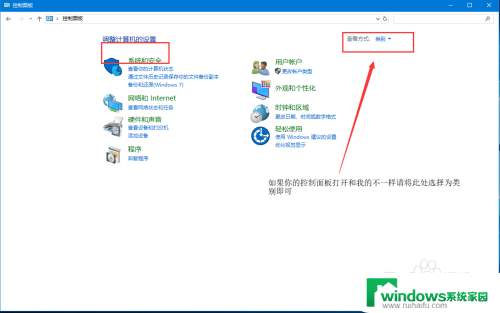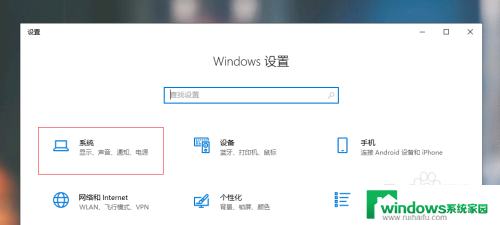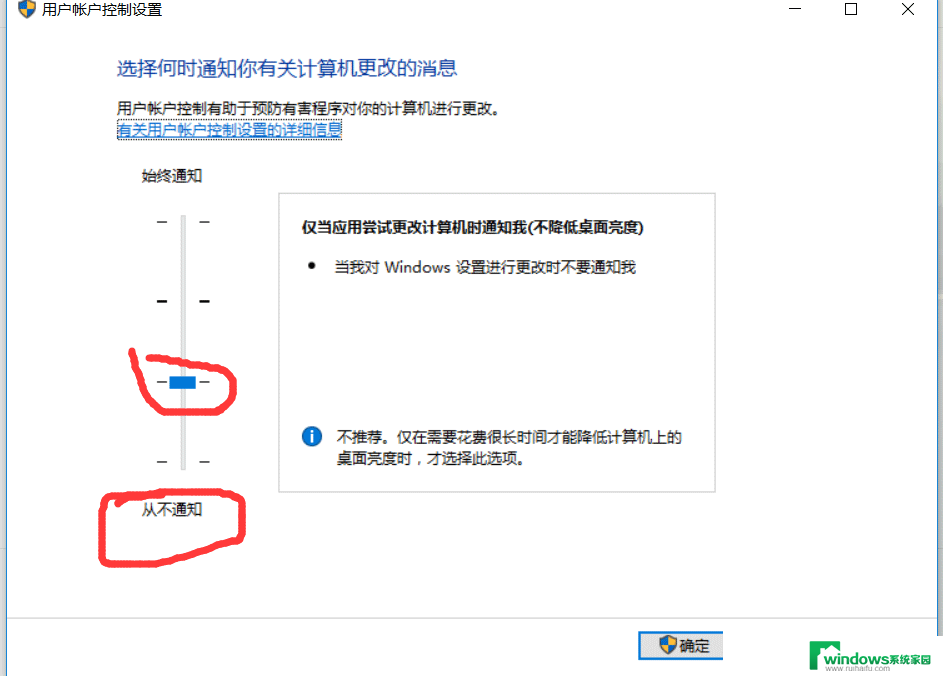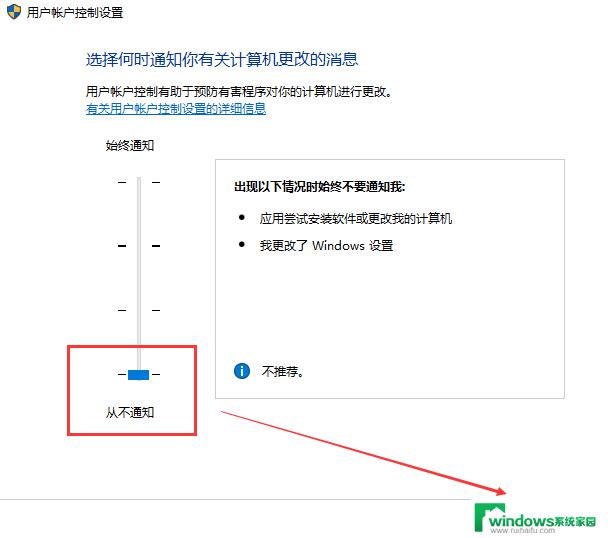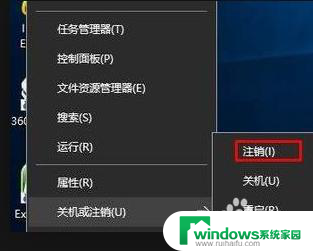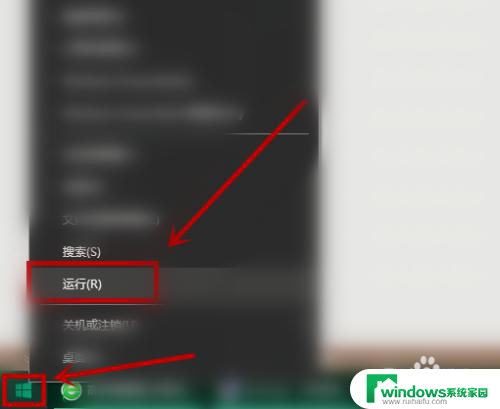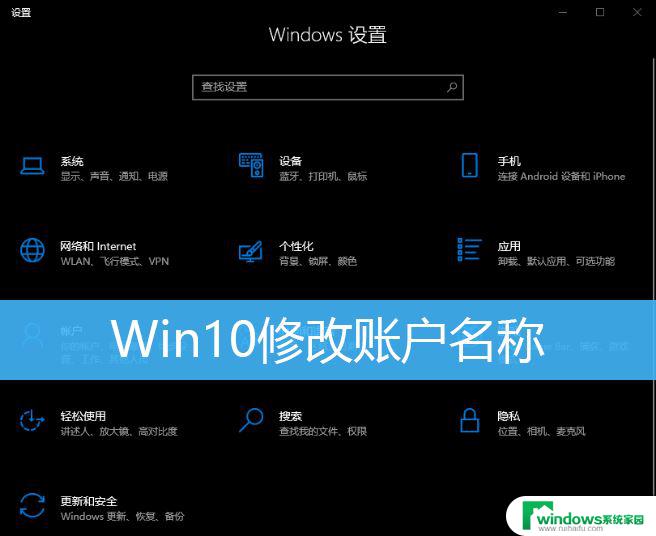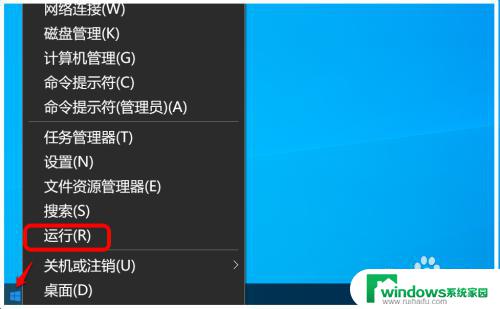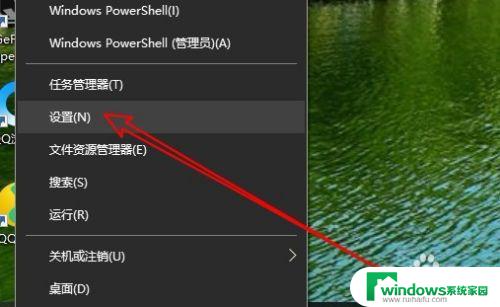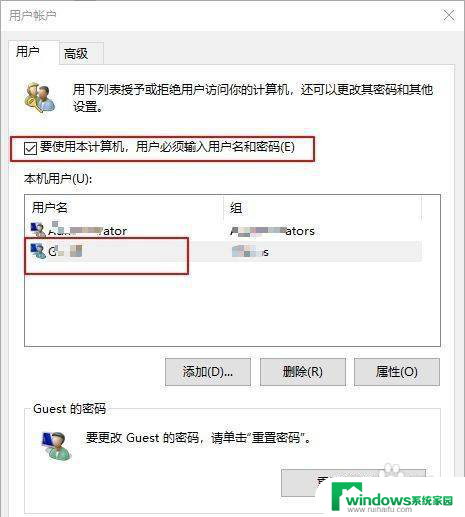win10账户控制关闭 WIN10怎么关闭用户账户控制设置
WIN10账户控制是一种用于保护个人电脑安全的功能,它可以帮助用户防止未知程序或恶意软件对系统进行更改,有时候这种功能可能会给用户带来不必要的麻烦,比如在安装软件或进行一些系统设置时频繁弹出提示框。如果您觉得这种情况影响了您的使用体验,那么您可以通过简单的操作来关闭WIN10用户账户控制设置,让您的电脑更加顺畅和方便。
操作方法:
1.在桌面右键点击【此电脑】,打开电脑的【属性】窗口。
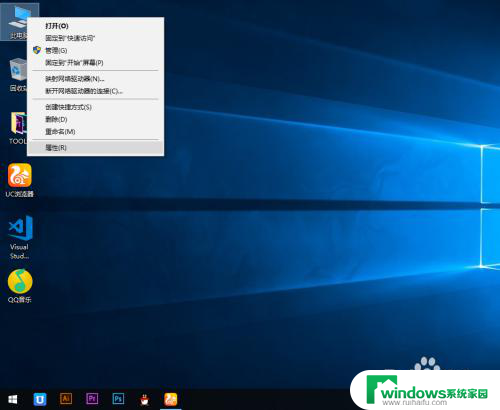
2.然后再【系统属性】弹窗中,点击左下角的【安全和维护】。
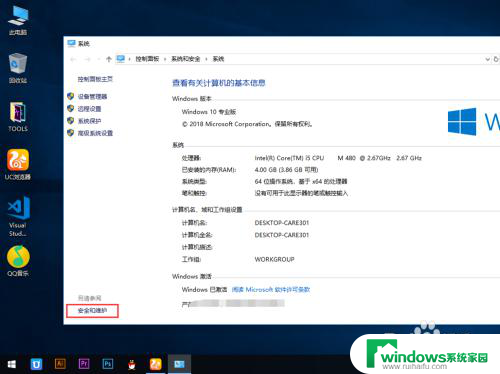
3.在安全与维护中,点击左侧的【更改用户账户控制设置】。
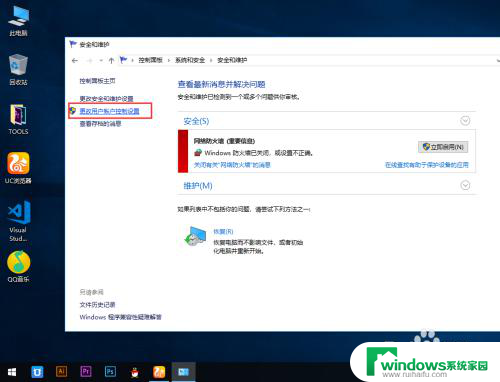
4.我们看下默认的UAC账户设置默认是在中间位置的。
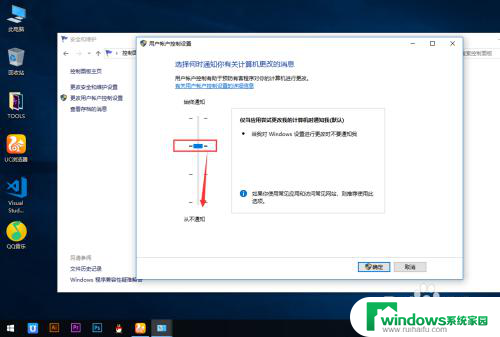
5.我们把控制按钮拉到最下面,改成【从不通知】,然后点击【确定】,这样就成功把UAC关闭啦。
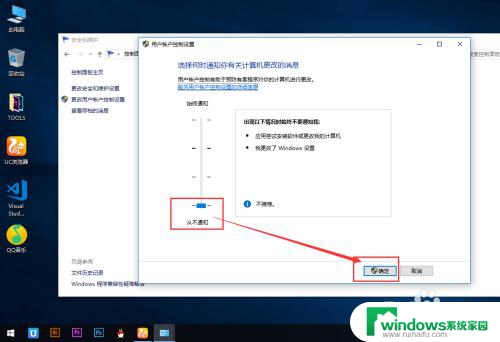
6.还有第二种进入的方法,就是从控制面板中。我们先打开的WIN10的控制面板,选择第一个【系统和安全】。
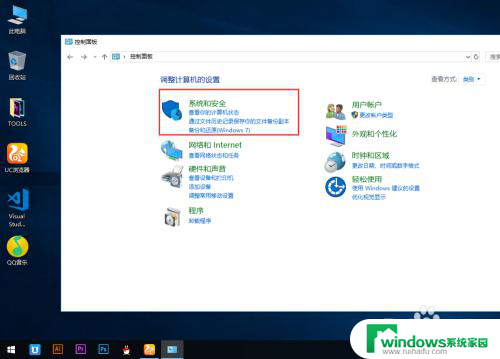
7.然后选择第一个【安全和维护】中,点击【更改用户账户控制设置】。就可以直接修改UAC权限了、
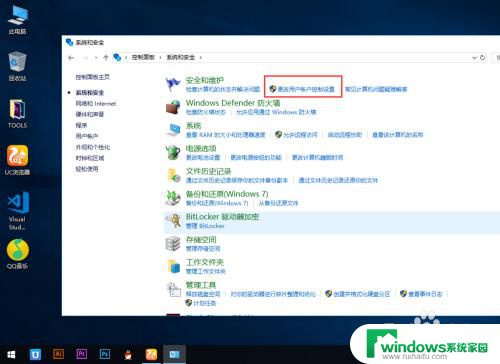
以上就是关闭win10账户控制的全部内容,如果您遇到了这种情况,您可以按照以上方法来解决,希望这些方法能帮助到大家。